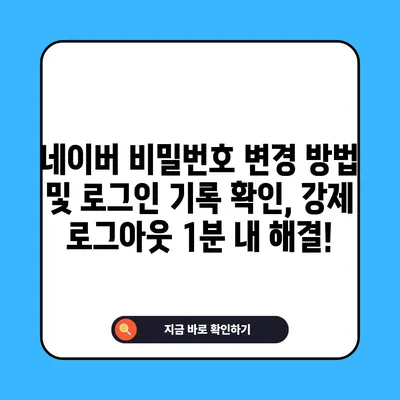NAVER 네이버 비밀번호 변경 방법 및 의심스러운 네이버 로그인 기록 확인 강제 로그아웃 방법 1분 해결
네이버 비밀번호 변경 방법 및 의심스러운 네이버 로그인 기록을 확인하고 강제 로그아웃하는 방법을 상세히 안내합니다. 1분 안에 해결하세요!
네이버는 한국에서 가장 널리 사용되는 포털사이트 중 하나입니다. 그러므로 사용자 계정 보안은 매우 중요합니다. 이번 포스팅에서는 NAVER 네이버 비밀번호 변경 방법 및 의심스러운 네이버 로그인 기록 확인 강제 로그아웃 방법에 대해 구체적으로 설명하겠습니다. 비밀번호 변경은 계정을 보호하는 가장 기본적인 방법 중 하나입니다. 정기적으로 비밀번호를 변경함으로써, 누군가 악의적으로 계정에 접근하는 것을 방지할 수 있습니다.
네이버 비밀번호 변경 방법 (1) 모바일 웹브라우저
네이버 비밀번호를 모바일 웹브라우저를 통해 변경하는 과정은 상당히 간단합니다. 다음의 단계를 따르면 됩니다:
- 로그인: 네이버 모바일 홈페이지에 접속하여 로그인을 합니다.
- 전체 메뉴 선택: 로그인 후, 화면의 왼쪽 상단에 있는 메뉴 아이콘(☰)을 클릭합니다.
- 닉네임 선택: 전체 메뉴가 열리면 가장 상단에 자신의 닉네임을 선택합니다.
- 보안 설정으로 이동: 네이버 ID 화면이 나타나면 아래로 스크롤하여 보안 설정 부분으로 이동합니다.
- 비밀번호 수정 클릭: 보안 설정에서 비밀번호 수정 버튼을 클릭합니다.
- 본인 인증: 네이버 인증서 또는 현재 비밀번호로 본인 인증을 진행합니다.
- 비밀번호 입력: 현재 비밀번호와 새 비밀번호를 입력합니다.
- 원격 로그아웃 선택: 모든 기기에서 로그아웃할 것인지 선택할 수 있으며, 의심스러운 활동이 감지되었다면 모든 기기 및 브라우저에서 로그아웃을 선택해야 합니다.
plaintext
| 단계 | 설명 |
|——-|—————————————————————————|
| 1 | 네이버 모바일 홈페이지 접속 및 로그인 |
| 2 | 왼쪽 상단의 전체 메뉴(☰) 버튼 클릭 |
| 3 | 상단에 있는 닉네임 클릭 |
| 4 | 보안 설정 부분으로 스크롤 |
| 5 | 비밀번호 수정 버튼 클릭 |
| 6 | 네이버 인증서 또는 현재 비밀번호 입력하여 본인 인증 완료 |
| 7 | 현재 비밀번호와 새 비밀번호 입력 |
| 8 | 모든 기기에서 로그아웃 여부 선택 |
이와 같은 과정을 통해 간편하게 비밀번호를 변경할 수 있습니다. 이 과정에서 비밀번호는 강력하고 유추하기 어렵게 설정하는 것이 중요합니다. 예를 들어, 상징성과 숫자를 혼합하여 비밀번호를 설정하면 보안성이 높아집니다.
네이버 비밀번호 변경 방법 (2) PC 웹브라우저
PC 웹브라우저를 통해 네이버 비밀번호를 변경하는 방법도 비슷하지만, 컴퓨터 특성상 차이가 있습니다. 다음은 PC 웹브라우저를 통한 비밀번호 변경 단계입니다:
- 네이버 홈페이지 접속: PC에서 네이버 홈페이지에 접속하여 로그인합니다.
- 네이버 ID 선택: 로그인 후, 오른쪽 상단의 네이버 ID를 클릭합니다.
- 보안 설정으로 이동: 보안 설정으로 이동하여 비밀번호 항목의 수정 버튼을 클릭합니다.
- 비밀번호 입력: 현재 비밀번호와 새 비밀번호를 입력합니다.
- 원격 로그아웃 선택: 모든 기기에서 로그아웃할 것인지 선택하여 의심스러운 경우에 모든 기기 및 브라우저에서 로그아웃을 선택합니다.
plaintext
| 단계 | 설명 |
|——-|——————————————————————————-|
| 1 | 네이버 홈페이지에서 로그인 |
| 2 | 오른쪽 상단의 네이버 ID 클릭 |
| 3 | 보안 설정으로 이동, 비밀번호 수정 버튼 클릭 |
| 4 | 현재 비밀번호와 새 비밀번호 입력 |
| 5 | 모든 기기에서 로그아웃 여부 선택 |
PC 환경에서도 비밀번호 변경 과정은 직관적이며 사용자 친화적입니다. 이러한 방법으로 비밀번호를 주기적으로 변경하고, 비밀번호 관리에 대해 경각심을 가질 수 있습니다.
💡 카카오톡의 차단 여부를 간편하게 확인해 보세요. 💡
네이버 로그인 기록 확인 및 원격 로그아웃 – 모바일 웹브라우저
비밀번호를 변경하지 않더라도 의심스러운 로그인 기록이 보일 때, 로그아웃을 진행할 필요가 있습니다. 다음은 모바일 웹브라우저를 통해 네이버 로그인 기록을 확인하고 원격 로그아웃을 하는 방법입니다:
- 로그인: 모바 알웹사이트 접속 후, 로그인을 합니다.
- 전체 메뉴 선택: 메뉴 아이콘(☰)을 선택합니다.
- 닉네임 선택: 자신의 닉네임을 선택합니다.
- 로그인 목록 확인: 이력관리 항목의 로그인 목록을 클릭합니다.
- 기기별 로그아웃 또는 전체 로그아웃: 기기별로 로그아웃하거나 전체 로그아웃을 선택합니다.
plaintext
| 단계 | 설명 |
|——-|——————————————————————————|
| 1 | 네이버 모바일 홈페이지 접속 후 로그인 |
| 2 | 왼쪽 상단의 전체 메뉴(☰) 버튼 클릭 |
| 3 | 상단의 닉네임 클릭 |
| 4 | 로그인 목록으로 이동하여 기기별 확인 |
| 5 | 기기별 또는 전체 로그아웃 선택 |
이렇게 로그인 목록을 확인하고 의심스러운 활동이 있으면 즉시 로그아웃을 통해 추가적인 피해를 방지할 수 있습니다.
💡 네이버 비밀번호 변경으로 계정 보안을 강화해 보세요! 💡
결론
이번 포스팅에서는 NAVER 네이버 비밀번호 변경 방법 및 의심스러운 네이버 로그인 기록 확인 강제 로그아웃 방법에 대해 자세히 다루었습니다. 비밀번호를 정기적으로 변경하고, 의심스러운 로그인 기록을 확인하여 안전하게 네이버 계정을 관리하며 사이버 범죄로부터 자신을 보호하는 것이 매우 중요합니다. 주기적으로 보안 설정을 점검하는 습관을 기르도록 하세요. 여러분의 소중한 정보를 지키는 것은 여러분의 책임입니다!
💡 기업은행의 이체한도 변경 방법을 지금 바로 알아보세요! 💡
자주 묻는 질문과 답변
💡 네이버 비밀번호 변경 방법을 간편하게 알아보세요! 💡
- 비밀번호 변경을 잊어버렸습니다. 어떻게 해야 하나요?
-
비밀번호 찾기 기능을 통해 등록된 이메일이나 전화번호로 인증 후 새 비밀번호를 설정할 수 있습니다.
-
비밀번호 강도는 어떻게 체크하나요?
-
비밀번호를 설정할 때, 특수 기호, 숫자 및 대문자를 혼합하여 설정하는 것이 좋습니다.
-
로그인 기록을 관리하는 것이 왜 중요한가요?
-
로그인 기록을 통해 본인의 계정이 타인에 의해 사용되고 있는지를 확인하고, 빠르게 대응할 수 있는 기회를 제공합니다.
-
원격 로그아웃 후에도 재로그인이 가능한가요?
-
원격 로그아웃을 할 경우, 해당 기기에서 다시 로그인하기 위해서는 비밀번호가 필요합니다.
-
비밀번호를 얼마나 자주 변경해야 하나요?
- 일반적으로 3개월에서 6개월 주기로 비밀번호를 변경하는 것이 추천됩니다.
네이버 비밀번호 변경 방법 및 로그인 기록 확인, 강제 로그아웃 1분 내 해결!
네이버 비밀번호 변경 방법 및 로그인 기록 확인, 강제 로그아웃 1분 내 해결!
네이버 비밀번호 변경 방법 및 로그인 기록 확인, 강제 로그아웃 1분 내 해결!